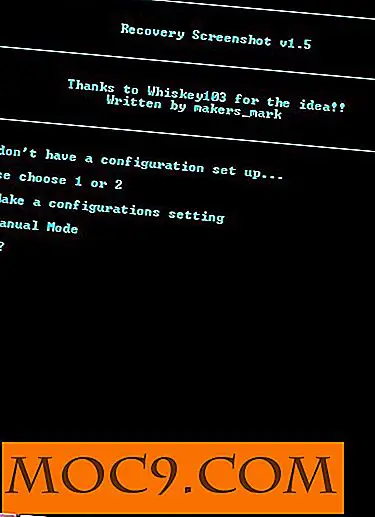Sådan laver du en Chrome OS Recovery Disk
Ingen med en computer bør være uden en måde at genoprette den. Operativsystemer fejler hele tiden (nogle mere end andre), så det er vigtigt at være forberedt. Chrome OS er ingen undtagelse. Hvis du ejer en Chromebook (eller har installeret Chrome OS på din bærbare computer), hvordan kan du lave en Chrome OS recovery disk.
Bemærk : For denne vejledning skal du bruge et USB-flashdrev med mindst 4 GB ledig plads. Du kan også bruge et SD-kort, hvis du ikke har et flashdrev.
Tidligere skulle du brænde billedfilen på en cd / dvd for at oprette en genoprettelsesskive. For nylig udgav Google et bedre værktøj, der giver dig mulighed for at lave et genoprettelsesbillede ikke kun på Chrome OS selv, men også på Windows (og snart Mac og Linux). Dette nye værktøj er langt bedre i stort set hver eneste måde.
Gør disken
1. For at komme i gang skal du først downloade gendannelsesværktøjet på din Chromebook.
2. Indsæt dit flashdrev eller SD-kort (husk at sikkerhedskopiere dataene, da det bliver formateret), og åbn appen Chromebook Recovery Utility. Når du er åben, ser du et vindue nøjagtigt som det nedenfor.

3. Klik på knappen "Kom godt i gang" for at gå videre til næste vindue. Det bringer dig til siden "Identificer din Chromebook". I nogle tilfælde vælger værktøjet automatisk din Chromebook. Andre gange skal du gøre det manuelt. Når applikationen ikke registrerer din maskine, betyder det ofte, at din Chromebook ikke er i databasen.
Hvis det er tilfældet, skriv kun mærket Chromebook du har (modelnummer, mærke osv.), Og værktøjet hjælper dig med at finde det rigtige genoprettelsesbillede. Dit modelnummer kan være på listen. Hvis det ikke er tilfældet, skal du se efter produktnummeret nederst på maskinen og indtaste det for at identificere det.

4. Vælg din Chromebook-model, og tryk på knappen "Fortsæt" for at gå videre til næste vindue.

5. Trin to side indebærer at vælge USB-flashdrev (eller SD-kort) til at skrive til. Vælg fra rullelisten og tryk på "Fortsæt" knappen for at starte. Det er ikke en kort proces, så vær tålmodig. Når processen er færdig, har du en fejlfinding til din computer. Nogle gange sker der dårlige ting, så det er altid en god ide at være forberedt.
Hvor finder man hjælp
Så du har lavet dig selv et genoprettelsesbillede, men er du ikke helt sikker på hvad du skal gøre med det? Google kan hjælpe! De har et rigtig godt Chromebook-produktforum fyldt med indlæg fra personer, som måske oplever de samme problemer som du er. Det er et godt sted at stille spørgsmål og få svar.
Konklusion
Chrome OS er meget brugervenligt, selv i genopretningsafdelingen. Ikke mange operativsystemer gør det nemt at oprette en komplet gendannelsesdisk. I modsætning til Windows-reparationsdisk er denne gendannelsesdisk et komplet installationsmedium. Det vil rette din Chromebook og få den tilbage i funktionsdygtig rækkefølge på den hurtigste måde.
Det er helt tydeligt, at brugertilgængelighed er en del af tegningen, som Chromebooks har. Alt er gennemtænkt og nemt for forbrugeren, som det burde være. Der er ingen tvivl om, at flere operativsystemer skal følge Googles fører i dette område.